![Come verificare se i compiti assegnati sono stati svolti [Docente]](https://didup.it/wp-content/uploads/2020/03/2020-03-11-10_36_28-News-Script-PHP-2.2-Admin.png)
Come verificare se i compiti assegnati sono stati svolti [Docente]
Accedi a classroom.bsmart.it, entra nel corso che ti interessa e vai in RISULTATI.
Qui trovi una panoramica dei compiti assegnati e puoi accedere ai dettagli sulle attività degli studenti; puoi anche scaricare e controllare gli eventuali allegati di risposta ai compiti che hai assegnato.
Se lo ritieni opportuno, puoi modificare un voto automatico che ritieni sbagliato. Il voto è disponibile per i singoli esercizi interattivi e per il compito nel suo complesso (“Valutazione totale”).
Solo i risultati delle attività di tipo COMPITO sono visualizzabili nell’area RISULTATI.
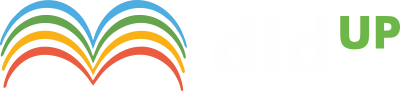

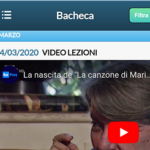
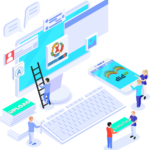
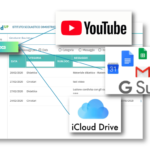

![Come si fa ad assegnare un compito [Docente]](https://didup.it/wp-content/uploads/2020/03/2020-03-11-10_33_06-News-Script-PHP-2.2-Admin.png)
![Come si fa ad accedere per la prima volta a un corso [Studente]](https://didup.it/wp-content/uploads/2020/03/2020-03-11-10_30_08-News-Script-PHP-2.2-Admin.png)
![Che cos’è un corso e come si crea [Docente]](https://didup.it/wp-content/uploads/2020/03/2020-03-11-10_26_06-News-Script-PHP-2.2-Admin.png)
